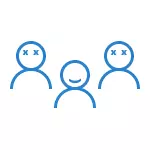
U principu, zbog kojih se briše korisnik mora imati administratorska prava na računalu (pogotovo ako postojeći administrator račun se briše). Ako trenutno ima pravo dobrog korisnika, onda za početak da ide pod pravima korisnika administratoru i daju potrebnom korisniku (onaj pod kojim trenutno radite) Prava administratora, kako to učiniti na različite načine je napisano u priručniku "Kako Kreiraj Windows 10 korisnik".
Jednostavan korisnički brisanje u Windows 10 parametara
Ako vam je potrebno da biste izbrisali "jednostavan" korisnik, i.e. Stvorio lično ili prethodno prisutan u sistemu kada kupujete računalo ili laptop sa Windows 10 i više nije potrebna, to se može učiniti pomoću parametara sistema.
- Idite na parametre (Win + I ključeve, ili start - ikonu zupčanika) - oni su, obitelji i drugim ljudima.
- U sekciji "Other People", kliknite na korisnik trebate izbrisati i pritisnite odgovarajuću tipku - "Delete". Ako se potrebe korisnika nedostaje na listi, o tome zašto to može biti dalje u uputstvima.
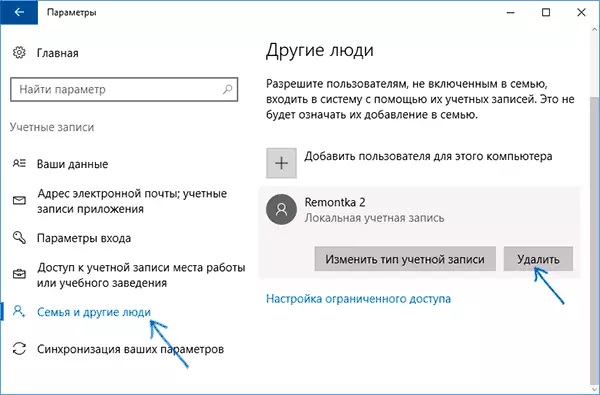
- Vidjet ćete upozorenje da, zajedno sa računa, datoteka ovog korisnika brišu se, čuvaju u desktop foldere, dokumente i druge stvari. Ako se ovaj korisnik nema važnih podataka, kliknite na "Delete računa i podataka".
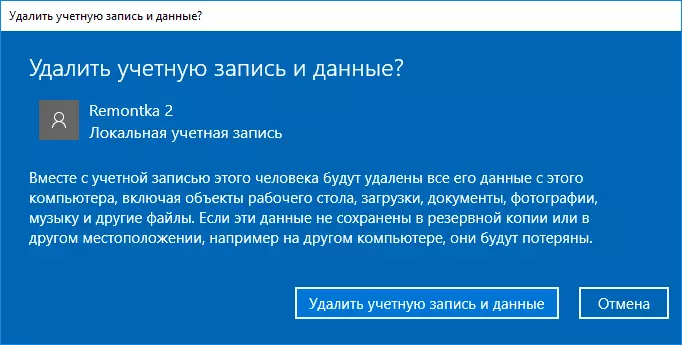
Ako je sve uspješno otišlo, korisnik koji je nepotreban za vas bit će uklonjen sa računara.
Uklanjanje upravljanje korisnički račun
Druga metoda - koristiti prozor Kontrola korisničkog naloga, koji može biti otvoren kako slijedi: pritisnite Win + R tipke na tastaturi i upišite control userpasswords2, a zatim pritisnite Enter.
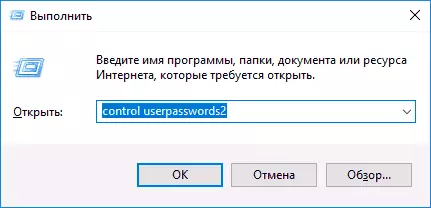
U prozoru koji se otvori, odaberite korisnika kojeg želite izbrisati, a zatim kliknite na dugme Delete.
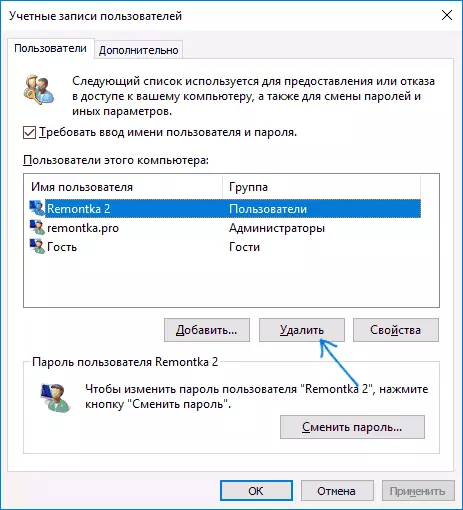
Ako primite poruku o grešci i da korisnik ne može obrisati se obično govori o pokušaju da se brisanje ugrađen sistem računu, što je u relevantnim odjeljku ovog članka.
Kako izbrisati korisnika koristeći komandnu liniju
Sljedeća opcija: Koristite komandnoj liniji će se izvoditi na ime administratora (u Windows 10 se može učiniti preko desni klik menija na dugme Start), a zatim koristite naredbe (pritiskom na Enter nakon svakog):
- neto korisnici (će dati popis korisničkih imena, aktivna i ne. Ulazimo biste potvrdili da ispravno zapamtiti korisničko ime koje želite izbrisati). Pažnja: Nemojte uklanjati ugrađene administrator, gost, DefaultAccount i DefaultUser.
- Korisnik NET / brisanje user_name (komanda Briše korisnika sa navedenim imenom. Ako ime sadrži probleme, upotreba citata, kao u snimku).
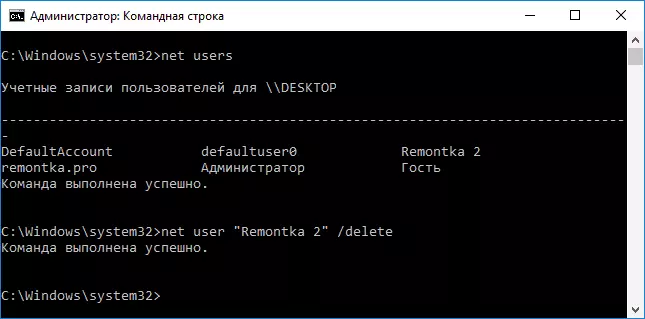
Ako komanda je uspješno završena, korisnik će biti uklonjena iz sistema.
Kako izbrisati ugrađeni Administrator računa, gost ili drugi
Ako je potrebno da uklonite nepotrebne korisnicima administrator, gost, a možda i neki drugi, radi to kako je gore opisano, a ne raditi. Činjenica je da su ovi su ugrađeni računi sistema (vidi, na primjer: ugrađeni administratora računa u Windows 10) i ne može se izbrisati, ali možete isključiti.
Da bi se to učiniti, izvršiti dva jednostavna koraka:
- Pokrenite komandne linije u ime administratora (Win + X tipke, a zatim odaberite željenu stavku izbornika) i unesite sljedeću naredbu
- Neto User_ser_name / Active: NO
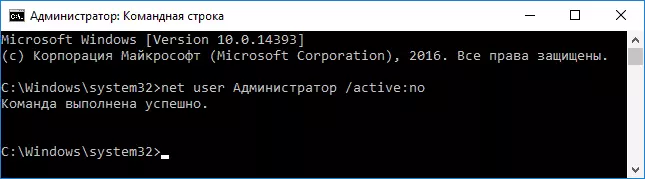
Nakon izvršenja naredbe određenom korisniku će se isključiti i nestaje u prozoru za unos u Windows 10 i sa liste računa.
Dva identična Windows 10 korisnika
Jedan od zajedničkih buba Windows 10, što ga čini tražiti načine da brisanje korisnika - displeju kada uđete u sistem dva računa s istim imenom.
Ovo se obično događa nakon svake manipulacije sa profilima, na primjer, nakon toga: kako je preimenovali korisnik, pod uvjetom da prije toga ste isključili lozinku prilikom ulaska Windows 10.
Najčešće je izazvalo rješenje koje vam omogućava da uklonite korisnika duplikat, to izgleda ovako:
- Pritisnite Win + R tipke i unesite Control Userpasswords2
- Odaberite korisnika i omogućiti zahtjev lozinku za to, primijeniti postavke.
- Da biste ponovo pokrenuli kompjuter.
Nakon toga, možete ponovo ponovo ukloniti zahtjev lozinku, ali drugi korisnik sa istim imenom ne bi trebalo da se ponovo pojavi.
Pokušao je uzeti u obzir sve moguće opcije i konteksti potrebe za brisanjem Windows 10 računa, ali ako odjednom rješenje za vaš problem nije pronađen ovdje - opišite ga u komentarima, možda ću moći pomoći.
